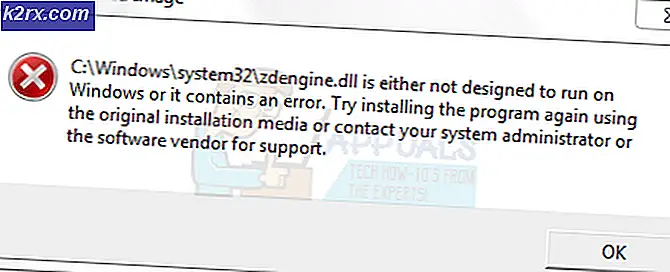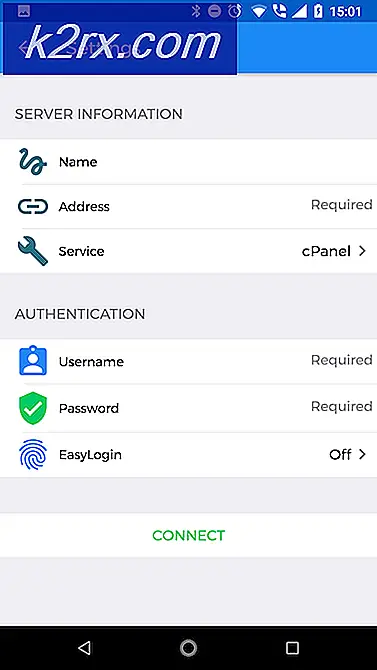Làm thế nào để khắc phục ‘iPhone không thể được cập nhật. Lỗi 14 ’khi cập nhật iPhone?
iPhone là một trong những thiết bị di động phổ biến nhất do Apple sản xuất và phân phối. Họ nổi tiếng với chất lượng xây dựng cao cấp, các tính năng bảo mật tuyệt vời và hỗ trợ phần mềm tăng cường. Trên thực tế, phần mềm mới nhất được phát hành cho những chiếc iPhone đã 3 hoặc thậm chí 4 thế hệ. Tuy nhiên, sự hỗ trợ tiếp tục này đi kèm với một nhược điểm.
Nhiều người dùng đã trải nghiệm “Không thể khôi phục iPhone này. Đã xảy ra lỗi không xác định (14) ”lỗi hoặc “Không thể cập nhật iPhone này. Đã xảy ra lỗi không xác định (14) ” lỗi khi cố gắng cập nhật iPhone của họ thông qua iTunes. Trong bài viết này, chúng tôi sẽ thông báo cho bạn về một số phương pháp mà bạn có thể thích ứng để khắc phục sự cố này và cũng nghiên cứu lý do mà lỗi này được kích hoạt.
Nguyên nhân nào gây ra “Lỗi 14” khi cập nhật iPhone?
Sau khi nhận được nhiều báo cáo từ nhiều người dùng, chúng tôi đã quyết định điều tra vấn đề và đưa ra một loạt giải pháp để khắc phục hoàn toàn. Ngoài ra, chúng tôi đã xem xét các lý do mà nó được kích hoạt và liệt kê chúng như sau.
Bây giờ bạn đã hiểu cơ bản về bản chất của vấn đề, chúng ta sẽ chuyển sang các giải pháp. Đảm bảo thực hiện những điều này theo thứ tự cụ thể mà chúng được trình bày.
Giải pháp 1: Kiểm tra cáp USB
Nguyên nhân phổ biến nhất gây ra lỗi này là do định cấu hình sai giữa thiết bị di động và cáp USB. Do đó, bạn nên sử dụng cáp USB đi kèm với điện thoại di động. Nếu không có, bạn có thể sử dụng cáp đã được Apple chứng nhận để hoạt động với iPhone. Ngoài ra, hãy thử một cách khác USB Hải cảng trên máy tính và đảm bảo rằng bạn không sử dụng phần mở rộng cáp USB.
Giải pháp 2: Giải phóng dung lượng
Bạn nên thử và giải phóng dung lượng trên iPhone trước khi cố gắng cập nhật nó và xác minh rằng ít nhất 5GB dung lượng có sẵn trên thiết bị.
Giải pháp 3: Kiểm tra kết nối Internet
Trước khi cố gắng cập nhật, hãy đảm bảo rằng bạn được kết nối với kết nối internet không ổn định. Đôi khi, Internet có thể gặp sự cố mất gói hoặc mất kết nối. Do đó, bạn nên kiểm tra bất kỳ vấn đề nào với Internet và cũng đảm bảo rằng không phải bất kỳ quan trọng gói tin thua trong khi tải xuống phần sụn.
Giải pháp 4: Cập nhật chương trình cơ sở
Quá trình này rất quan trọng và phải được thực hiện thường xuyên để đảm bảo rằng bạn có phiên bản mới nhất của phần mềm iTunes. Các bước để kiểm tra các bản cập nhật cho iTunes khác nhau tùy thuộc vào hệ điều hành mà bạn đang sử dụng.
Cho cửa sổ
- Mở iTunes.
- Trong thanh menu ở đầu Cửa sổ iTunes, nhấp vào “iTunes" Lựa chọn.
- Chọn “Kiểm tra cho Cập nhật" Lựa chọn.
- Theo lời nhắc trên màn hình để cập nhật lên phiên bản mới nhất.
Đối với macOS
- Mở Menu Apple và nhấp vào “Tùy chọn hệ thống“.
- Chọn "Kiểm tra cho Cập nhật" Lựa chọn.
- Làm theo lời nhắc để cài đặt bản cập nhật cho macOS.
- Khi macOS đã được cập nhật, iTunes cũng sẽ được cập nhật.
Giải pháp 5: Xóa các tập tin phần mềm cơ sở
Nếu các tệp phần sụn bị hỏng hoặc bị hỏng, quá trình cập nhật sẽ không được hoàn thành và lỗi này sẽ được kích hoạt. Do đó, bạn nên xóa các tệp “IPSW” khỏi các thư mục gốc. Để làm được điều đó, trước tiên bạn sẽ phải xác định thư mục chứa nó. Vị trí này khác nhau tùy thuộc vào hệ điều hành mà bạn đang sử dụng. Dưới đây, chúng tôi đã liệt kê các vị trí cho tệp này trên các hệ điều hành khác nhau.
Sau khi điều hướng đến vị trí được chỉ định cho thiết bị của bạn, xóa bỏ tệp IPSW. Sau khi tệp bị xóa, phần mềm iTunes sẽ được nhắc tải xuống lại chương trình cơ sở.